Pro nastavení mřížky v pracovním prostoru 3ds Maxu
Tools menu / Grids And Snaps / Grid And Snap Settings
Home Grid
Grid Spacing – nastavení velikosti jednoho čtverečku
Major Lines every Nth Grid Line – nastavení kontrastu sítě 2-20
Perspective View Grid Extent – nastavení velikosti sítě od středu
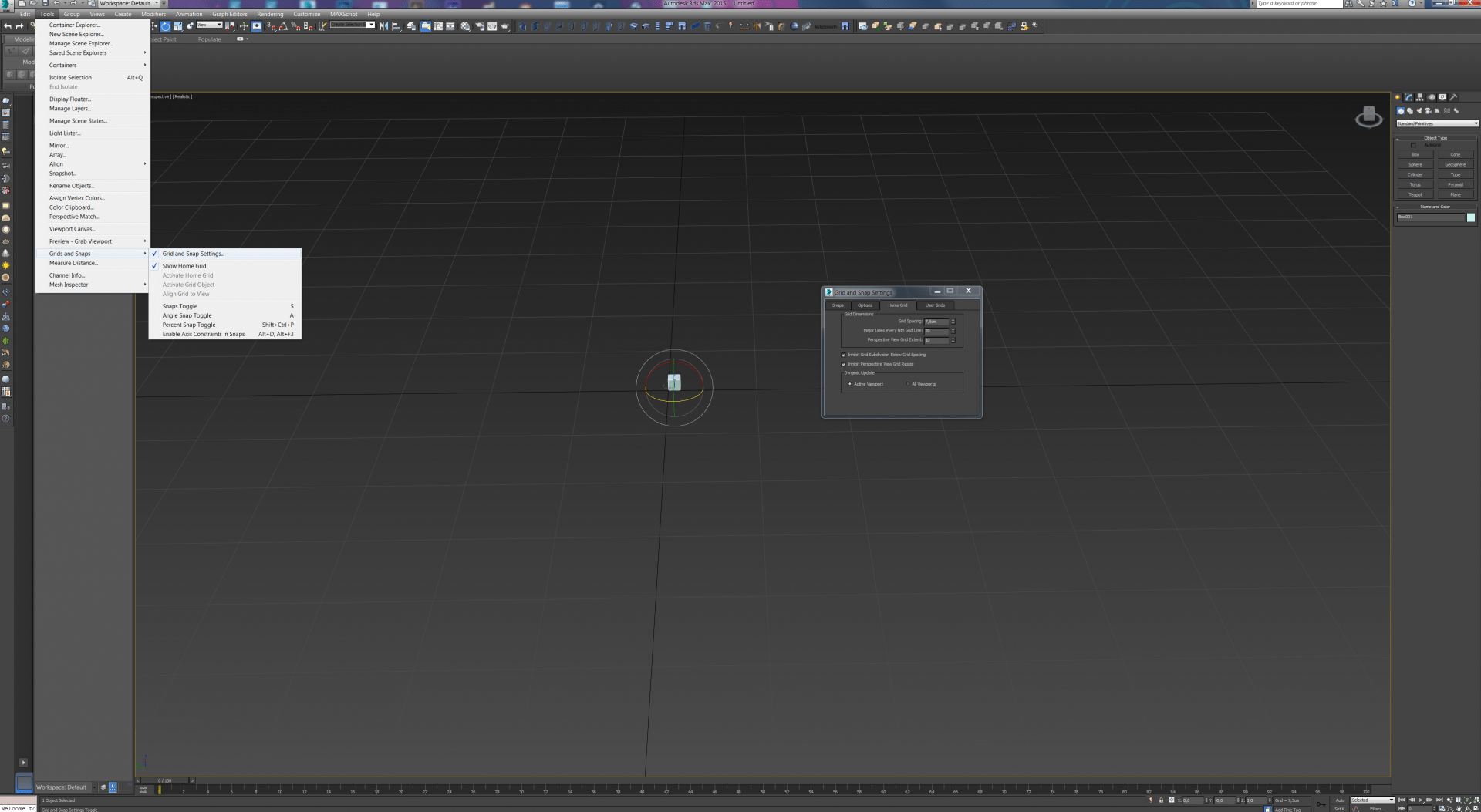
Inhibit Grid Subdivision Below Grid Spacing – Příčiny 3ds Max k léčbě rastrování jako pevně danou sadu čar, když se přiblížíte na domácí síť. Ve skutečnosti, mřížka se zastaví na nastavení rozteče. Pokud se budete držet v zoomování, pevná mřížka se ztrácí z dohledu. Oddálení není ovlivněno. Když se vzdálíte, domácí síť se rozšíří do nekonečna, udržovat hlavní divize mřížky. Výchozí = zapnuto.
Je-li vypnuto, můžete přiblížit na dobu neurčitou do jakéhokoliv vzálenosti domovské sítě. Čtvereček v rastru se rozdělí do stejného počtu menších prostorů mřížky.
Po roztečí o jeden centimetr a hlavní oddělení o 10, na další úroveň dolů se dále člení na milimetr mezery, a tak dále.
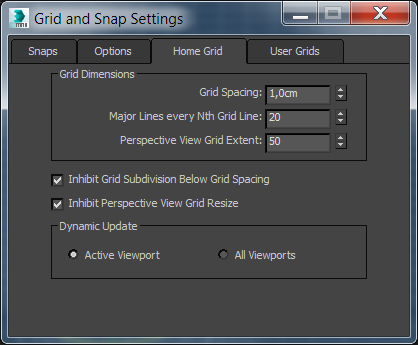
Inhibit Perspective View Grid Resize – Příčiny 3ds Max k léčbě mřížky v pohledu Perspektiva jako sadou čar při přiblížení nebo oddálení. Ve skutečnosti, mřížka udržuje jednu velikost, bez ohledu na to, jaké přiblížení používáte. Výchozí = zapnuto.
Je-li vypnuto, bude mřížka v pohledu Perspektiva rozdělena a upraví se její velikost, když se budete přibližovat nebo oddalovat.
Dynamic Update – Ve výchozím nastavení pouze aktivní aktualizace výřezu, jak si změníte hodnoty pro Grid mezery a hlavních tratích o každý n-tý. Ostatní výřezy po aktualizování dokončení upraví hodnoty.
Vyberte si všechny výřezy, jinak budou změněny hodnoty!
